Använd Winrar för att lösenordsskydda dina viktigaste filer och mappar!
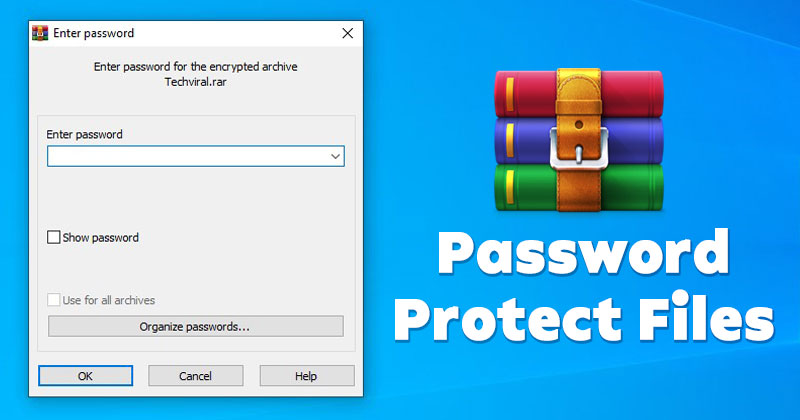
Från och med nu finns det hundratals filkomprimerings- och arkiveringsverktyg tillgängliga för Windows, men alla sticker inte ut. Av många filkomprimeringsverktyg stjäl WinRAR vanligtvis showen.
I grund och botten erbjuder WinRAR dig en gratis provperiod, men i verkligheten kan du använda den gratis på obestämd tid. WinRAR är en av de mest använda komprimerings- och arkiveringslösningarna som finns på webben.
Med WinRAR kan du enkelt visa och skapa arkiv i antingen RAR- eller ZIP-filformat. Du kan också komprimera olika typer av arkivfilformat. Trots att det är gratis, stöder verktyget också skapandet av krypterade, självextraherande och flerdelade arkiv.
I den här artikeln kommer vi att prata om skapandet av krypterade arkiv. Ja, det är ganska enkelt att skapa krypterade RAR- eller ZIP-filer via WinRAR, men många användare vet inte hur man gör det.
Steg för att lösenordsskydda filer/mappar med WinRAR
Om du har WinRAR installerat på din PC kan du använda det för att låsa filer och mappar med ett lösenord. När de är krypterade måste användarna ange lösenordet för att extrahera de låsta filerna.
Nedan har vi delat en steg-för-steg-guide om hur du använder WinRAR som ett mapplås för att lösenordsskydda filer och mappar. Låt oss kolla in.
1. Först och främst högerklickar du på de filer eller mappar du vill låsa.
2. På högerklicksmenyn väljer du alternativet Lägg till i arkiv.
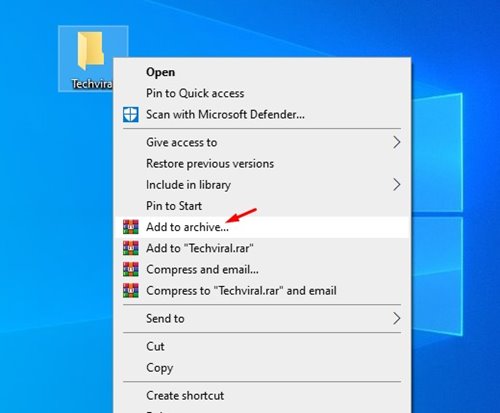
3. Välj Arkivformat i fönstret Arkivnamn och parametrar.
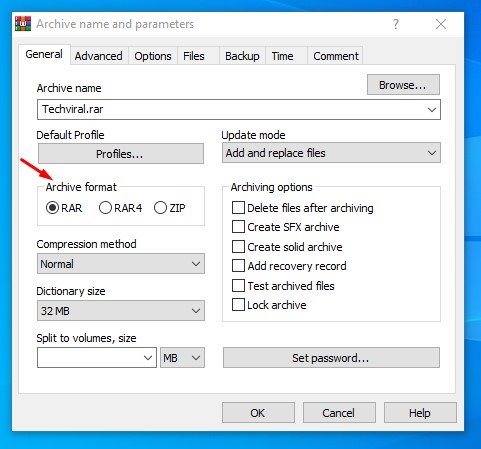
4. Klicka nu på alternativet Ange lösenord längst ned.
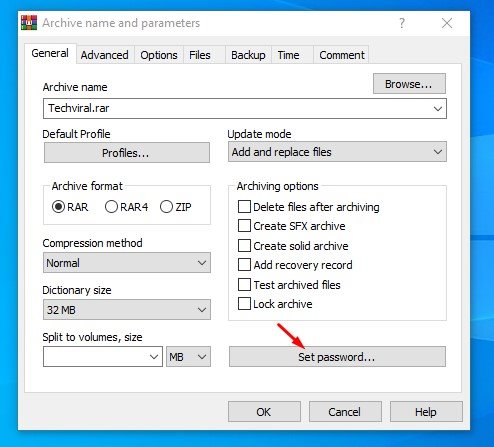
5. I följande popup-fönster anger du lösenordet och hyr lösenordet för verifiering. När du är klar klickar du på OK-knappen.
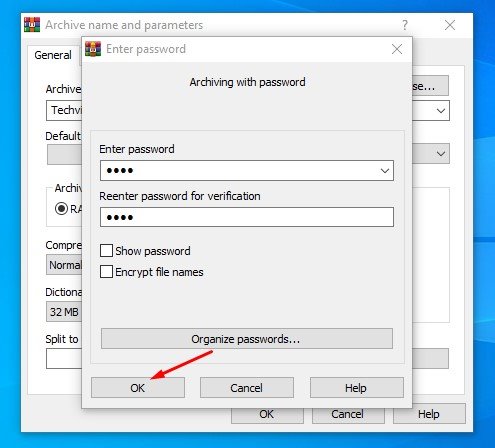
6. Klicka på knappen Ok i huvudfönstret.
7. Nu, när någon försöker extrahera filerna, måste de ange lösenordet.
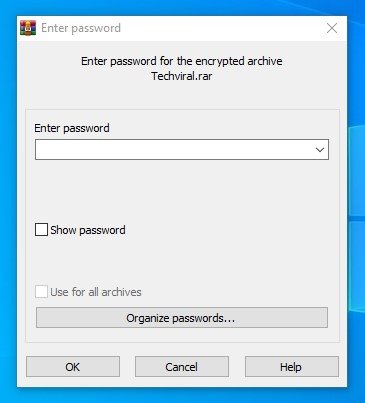
Det är allt! Du är färdig. Så här kan du lösenordsskydda en fil eller mapp med WinRAR.
WinRAR kanske inte är ett idealiskt val för lösenordsskyddande filer, men det är det enklaste. Vem som helst kan lösenordsskydda sina viktiga filer och mappar på bara några sekunder med WinRAR. Jag hoppas att den här artikeln hjälpte dig! Dela det också med dina vänner. Om du har några tvivel relaterade till detta, låt oss veta i kommentarsfältet nedan.